Rapat adalah salah satu kegiatan yang umum dilakukan di berbagai instansi dan organisasi. Kehadiran peserta rapat menjadi penting untuk menjaga kelancaran dan kelengkapan hasil rapat.
Cara Membuat Daftar Hadir Rapat
Untuk membuat daftar hadir rapat, kita dapat menggunakan berbagai media seperti kertas atau aplikasi elektronik seperti Microsoft Excel atau Google Sheets. Berikut adalah langkah-langkah untuk membuat daftar hadir rapat menggunakan Microsoft Excel:
- Buka Microsoft Excel dan buatlah sebuah sheet baru.
- Buatlah kolom-kolom yang dibutuhkan seperti nama, jabatan, dan tanda tangan. Kolom tersebut dapat diatur dengan menekan klik kanan pada kolom dan memilih ‘Insert’ atau ‘Delete’ untuk menambah atau menghapus kolom.
- Isikan informasi peserta rapat ke dalam kolom-kolom yang telah disediakan.
- Tambahkan tanda tangan peserta rapat pada kolom yang telah disediakan dengan cara klik kanan pada sel yang ingin ditandatangani dan memilih ‘Insert Comment’ atau menekan tombol ‘Shift + F2’ pada keyboard.
- Simpan file tersebut dengan nama sesuai dengan judul rapat dan tanggal pelaksanaan rapat.
Selain menggunakan Microsoft Excel, kita juga dapat menggunakan aplikasi lain seperti Google Sheets atau aplikasi khusus untuk membuat daftar hadir rapat.
Contoh Tabel Daftar Hadir
Berikut adalah contoh tabel daftar hadir rapat:
| No | Nama Peserta | Jabatan | Tanda Tangan |
|---|---|---|---|
| 1 | Budi | Ketua Pelaksana | 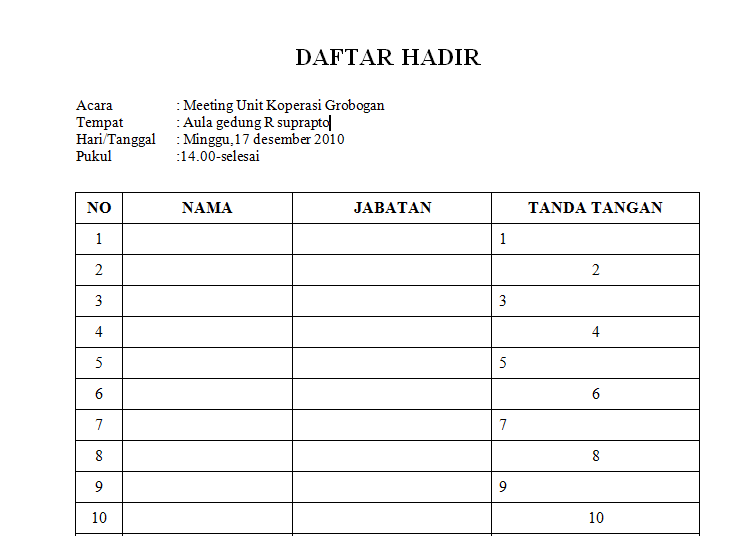 |
| 2 | Ani | Sekretaris | 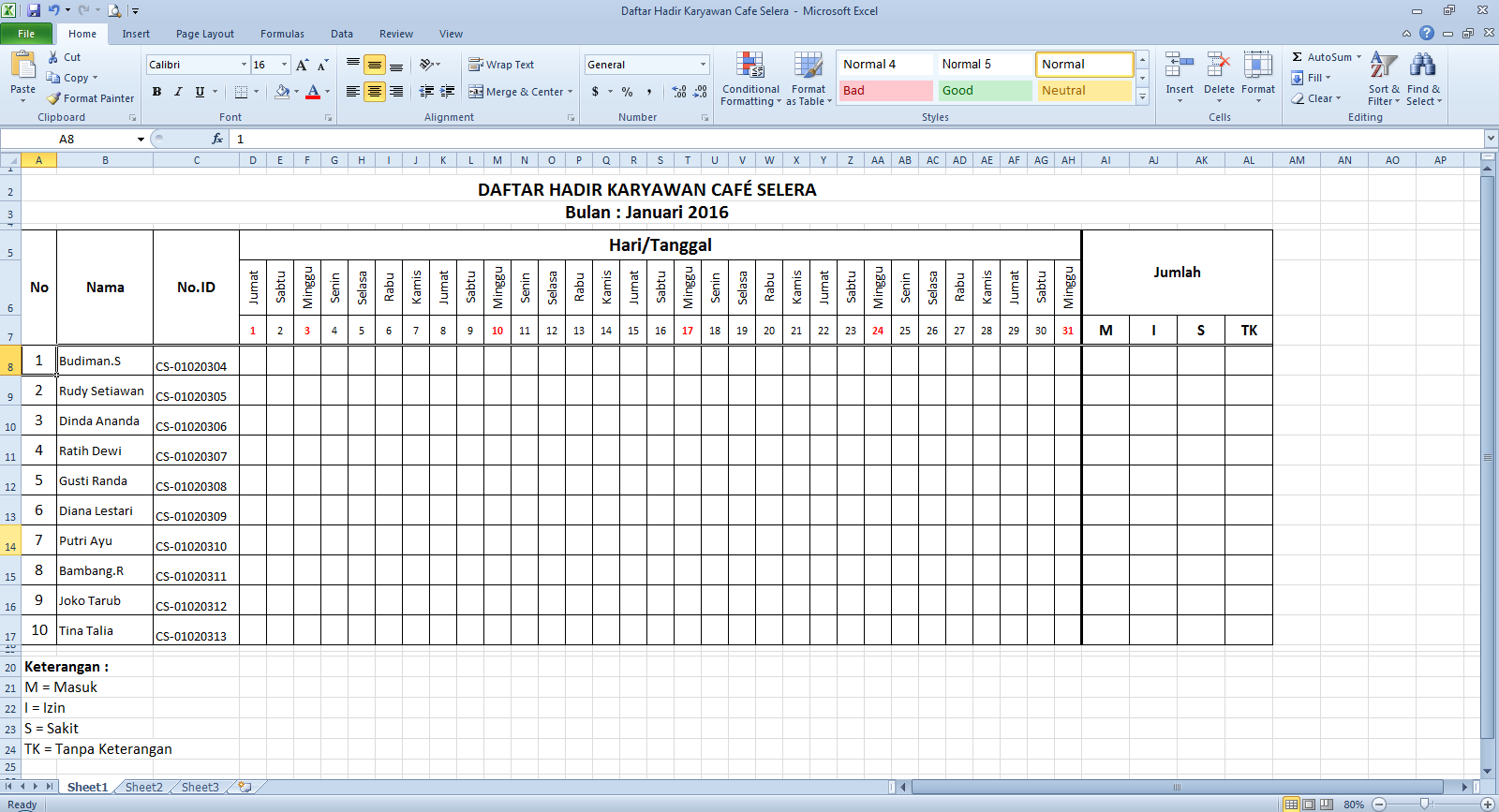 |
Cara Membuat Daftar Hadir atau Absensi di Microsoft Excel
Microsoft Excel menyediakan fitur yang memudahkan kita untuk membuat daftar hadir atau absensi peserta suatu kegiatan. Berikut adalah langkah-langkah untuk membuat daftar hadir atau absensi menggunakan Microsoft Excel:
- Buka Microsoft Excel dan buatlah sebuah sheet baru.
- Buatlah kolom-kolom yang dibutuhkan seperti nama, hari/tanggal, dan tanda tangan. Kolom tersebut dapat diatur dengan menekan klik kanan pada kolom dan memilih ‘Insert’ atau ‘Delete’ untuk menambah atau menghapus kolom.
- Isikan informasi peserta yang akan diabsen ke dalam kolom-kolom yang telah disediakan.
- Tambahkan formula untuk menghitung jumlah hadir dan tidak hadir pada kolom yang telah disediakan. Formula yang dapat digunakan adalah:
=COUNTIF(range,”Hadir”)
=COUNTIF(range,”Tidak Hadir”)
- Pada kolom jumlah hadir, gunakan formula =COUNTIF(range,”Hadir”) untuk menghitung jumlah peserta yang hadir.
- Pada kolom jumlah tidak hadir, gunakan formula =COUNTIF(range,”Tidak Hadir”) untuk menghitung jumlah peserta yang tidak hadir.
- Simpan file tersebut dengan nama sesuai dengan judul kegiatan dan tanggal pelaksanaan kegiatan.
FAQ
Pertanyaan 1: Apakah ada aplikasi lain selain Microsoft Excel untuk membuat daftar hadir rapat?
Jawaban: Ya, ada beberapa aplikasi lain yang dapat digunakan untuk membuat daftar hadir rapat. Salah satunya adalah Google Sheets yang dapat diakses secara online dan gratis.
Pertanyaan 2: Bagaimana cara menambahkan tanda tangan pada daftar hadir rapat?
Jawaban: Pada Microsoft Excel, kita dapat menambahkan tanda tangan pada daftar hadir dengan menekan klik kanan pada sel yang ingin ditandatangani dan memilih ‘Insert Comment’ atau menekan tombol ‘Shift + F2’ pada keyboard. Tanda tangan dapat diambil dari file gambar yang telah disimpan sebelumnya atau dapat diambil langsung dari kamera jika menggunakan perangkat yang mendukung kamera.
Video Tutorial Membuat Format Daftar Hadir di Excel
Berikut adalah video tutorial untuk membuat format daftar hadir di Excel: